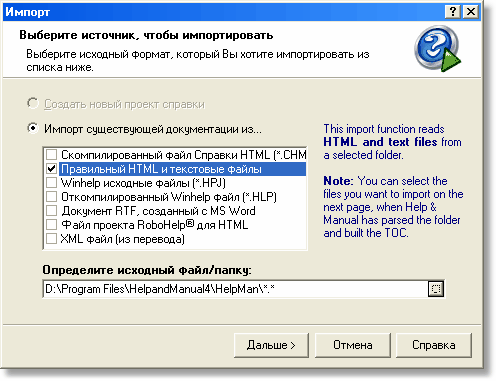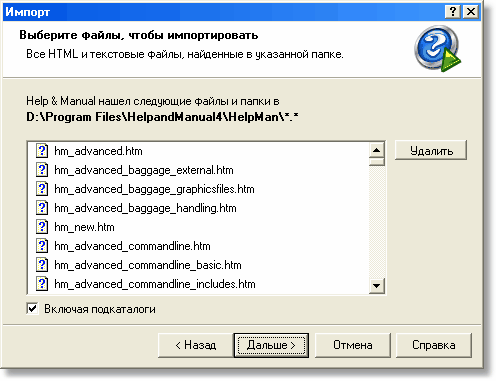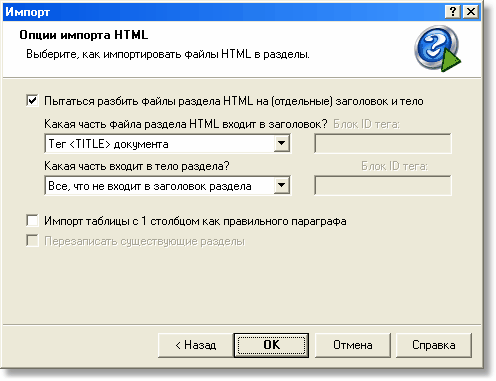|

|
Help & Manual 4 имеет полнофункциональный синтаксический
анализатор кода HTML, который может импортировать все каталоги,
содержащие несколько HTML и текстовых файлов и вставить их в
существующий проект Help & Manual .HMX. Каждый файл преобразуется в отдельный
раздел, и синтаксический анализатор может обновить почти все
форматирование, включая сложные таблицы и другие особенности.
|
|

|
Интеграция импортированного текста в вашу
таблицу стилей H&M:
Текст,
импортированный из внешних источников, весь отмечен как
"отформатирован вручную" с внутренним форматированием, а не со
стилями. Вы можете быстро интегрировать это форматирование в вашу
таблицу стилей Help & Manual функцией Замена стилей в
меню .
|
Как
импортировать каталог HTML и/или текстовых файлов в существующий
проект:
|
1.
|
Откройте проект, в который Вы
хотите импортировать, и щелкните в Содержании в позиции, где Вы
хотите вставить разделы, сгенерированные из импортированных
файлов.
|
|
2.
|
Выберите ,
чтобы отобразить мастер
: |
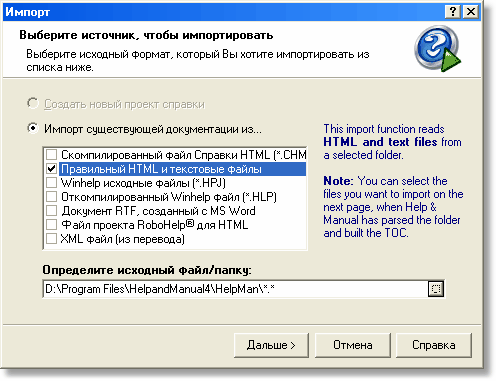
|
·
|
Выберите опцию Импорт существующей документации из ...
и щелкните флажок Правильный HTML и текстовые файлы. |
|
·
|
В поле щелкните  , чтобы определить местонахождение
каталога, содержащего HTML и/или текстовые файлы, которыеВы хотите
импортировать. Этот каталог может содержать подкаталоги. (Вы можете
выбрать только каталог в этом пункте, не отдельные файлы. Вы
выберете их в Шаге 3 ниже.) Потом нажимают . , чтобы определить местонахождение
каталога, содержащего HTML и/или текстовые файлы, которыеВы хотите
импортировать. Этот каталог может содержать подкаталоги. (Вы можете
выбрать только каталог в этом пункте, не отдельные файлы. Вы
выберете их в Шаге 3 ниже.) Потом нажимают . |
|
3.
|
Help & Manual теперь
анализирует выбранный каталог и любые подкаталоги, которые он
содержит (если Вы выбираете опцию Включая подкаталоги), и отображает все HTML и текстовые файлы, которые
находит, в следующем экране: |
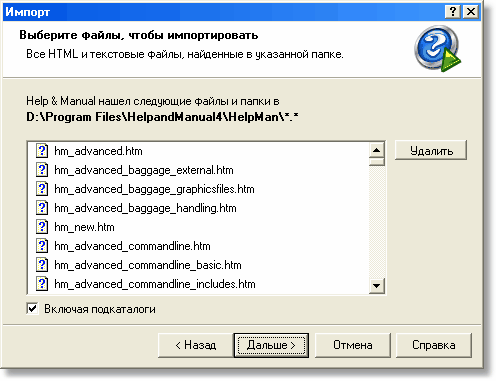

|
Графические файлы, на
которые ссылаются в файлах HTML, будут расположены и импортированы
в проектный каталог автоматически.
|
|
·
|
Если Вы не хотите включать подкаталоги,
снимите флажок Включая
подкаталоги. (Сделайте это сначала, перед любой другой
работой в списке.) |
|
·
|
Выберите любые папки и/или файлы,
которые Вы не хотите, и нажмите  , чтобы удалить их из списка. Вы можете выбрать
несколько входов с Shift+Click и
Ctrl+Click. , чтобы удалить их из списка. Вы можете выбрать
несколько входов с Shift+Click и
Ctrl+Click. |
|
·
|
Когда Вы готовы, щелкните
,
чтобы переместиться к следующему экрану. |
|
4.
|
Теперь Вы должны определить, как
содержимое разделов в файлах HTML должно быть
идентифицировано:
|
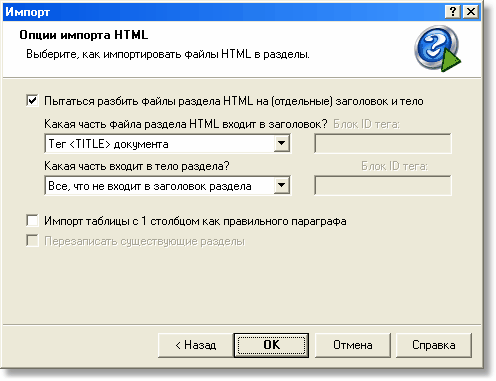
Установки, в
которых Вы будете нуждаться, зависят от внутренней структуры файлов
HTML, которые Вы декомпилируете. В большинстве случаев Вы должны
получить хорошие результаты с установками, которые показаны в
скриншоте выше.

|
Для деталей относительно
установок щелкните правой кнопкой мыши на отдельных установках в
диалоге и выберите Что
это? |

|
Вы, возможно, должны
исследовать код файлов HTML, которые Вы импортируете, чтобы
получить возможно лучшие результаты с опциями разбивания и импорта
в этом экране.
|

|
Эти установки не относятся к
текстовым файлам, конечно, потому что они не содержат никакого
форматирования, которое должно быть преобразовано.
|
|
5.
|
Нажмите  |
См. также:
Создание
проектов
Экспорт и импорт
разделов